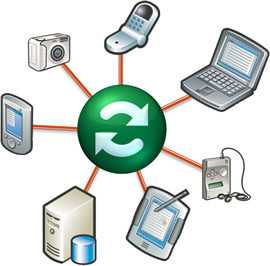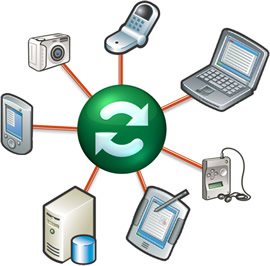- Автоматический и ручной режим синхронизации проигрывателя Windows Media
- Синхронизация устройств
- Автоматическая синхронизация
- Синхронизация вручную
- Настройка устройства для синхронизации
- Выбор файлов для автоматической синхронизации
- Переключение между автоматическим и ручным режимами синхронизации данных
- Как исправить проблему синхронизации медиаплеера Windows —>
- Contents [show]
- Значение проблемы с синхронизацией медиаплеера Windows?
- Причины проблемы синхронизации медиаплеера Windows?
- More info on windows media player sync problem
Автоматический и ручной режим синхронизации проигрывателя Windows Media
С помощью проигрывателя Windows можно копировать музыку, видео и изображения из библиотеки проигрывателя на переносное устройство, например на совместимый проигрыватель MP3. Этот процесс называется синхронизацией.
Синхронизация устройств
Существуют два метода синхронизации элементов с устройством: автоматический и вручную.
При первом подключении устройства к компьютеру проигрыватель Windows выбирает метод синхронизации, который лучше всего подходит к устройству, в зависимости от емкости и размера библиотеки проигрывателя. После первой настройки устройства можно, при необходимости, выбрать другой метод синхронизации.
Автоматическая синхронизация
Если емкость устройства превышает 4 гигабайта (Гб) и на него можно поместить всю библиотеку проигрывателя, проигрыватель Windows по умолчанию выбирает автоматическую синхронизацию. Если выбран этот параметр, всю библиотеку проигрывателя копируются на устройство.
При каждом подключении устройства к компьютеру, когда запущен проигрыватель Windows Media проигрыватель обновляет содержимое устройства для отражения содержания библиотеки проигрывателя.
Например, после извлечения диска в библиотеку проигрывателя, альбом автоматически копируются на устройство при следующем подключении устройства к компьютеру. Так же, если удалить элементы из библиотеки проигрывателя, эти элементы будут удалены из устройства его последующего подключения к компьютеру.
Даже если устройство установлено для автоматической синхронизации можно управлять тем, какие элементы синхронизироваться автоматически.
Синхронизация вручную
Если емкость устройства менее 4 гигабайт (Гб) или если вся библиотека проигрывателя на нем не помещается, проигрыватель Windows по умолчанию активирует синхронизации вручную. Если выбран этот параметр, то при каждом добавлении или удалении элементов из устройства, нужно будет выполнять несколько шагов.
Настройка устройства для синхронизации
- Включите устройство и подключите его к компьютеру.
- Откройте Проигрыватель Windows.
- Если проигрыватель уже открыт и находится в режиме воспроизведения, нажмите кнопку Переключиться на библиотеку в верхнем правом углу проигрывателя.
- Выполните одно из следующих действий.
- Если проигрыватель настроен на автоматическую синхронизацию с устройством, нажмите кнопку Готово . После этого проигрыватель синхронизирует всю библиотеку проигрывателя с устройством. В дальнейшем устройство будет синхронизироваться автоматически при каждом подключении к компьютеру, когда запущен проигрыватель Windows.
- В режиме автоматической синхронизации, если нужно синхронизировать только часть библиотеки проигрывателя, можно выбрать медиаданные, которые будут синхронизироваться автоматически.
- Если проигрыватель настроен на синхронизацию с устройством вручную, нажмите кнопку Готово . Затем на вкладке Синхронизация выберите файлы и списки воспроизведения для синхронизации вручную.
Выбор файлов для автоматической синхронизации
Даже в режиме автоматической синхронизации не обязательно синхронизировать библиотеку проигрывателя полностью. Для синхронизации можно выбрать только файлы из имеющегося списка воспроизведения или создать новый. Избранные списки воспроизведения будут синхронизироваться при каждом подключении устройства к компьютеру, когда работает проигрыватель Windows.
Чтобы выбрать файлы для синхронизации, выполните следующие действия.
- Включите устройство и подключите его к компьютеру.
- Откройте Проигрыватель Windows.
- Если проигрыватель уже открыт и находится в режиме воспроизведения, нажмите кнопку Переключиться на библиотеку в верхнем правом углу проигрывателя.
- В библиотеке проигрывателя выберите вкладку Синхронизация, нажмите кнопку Параметры синхронизации и нажмите Настроить синхронизацию , чтобы открыть диалоговое окно Настройка устройства.
- В списке Доступные списки воспроизведения выберите списки воспроизведения для синхронизации и нажмите кнопку Добавить .
- Для создания списка воспроизведения, выберите команду Создать автоматический список воспроизведения и следуйте инструкциям на экране, чтобы задать критерии отбора файлов к автоматическому списка.
- Для удаления списка воспроизведения, выберите его в списке Списки воспроизведения для синхронизации и нажмите кнопку Удалить .
- Выполните одно из следующих действий.
- Если устройство имеет ограниченную емкость и нужно повысить вероятность того, что определенные списки воспроизведения всегда синхронизироваться с устройством в списке Списки воспроизведения для синхронизации выберите эти списки воспроизведения и с помощью стрелок Приоритета расположите их в нужном порядке для синхронизации. Если устройство заполнено до завершения синхронизации, файлы и списки воспроизведения с низким приоритетом не будут синхронизированы.
- Если нужно, чтобы проигрыватель синхронизировал другой набор элементов на устройство при каждом подключении к компьютеру, установите флажок Перемешать элементы для синхронизации . Если выбран этот параметр, то при каждом подключении устройства размещены на нем файлы удаляются и заменяются новой подборкой файлов (из списков воспроизведения в списке Списки воспроизведения для синхронизации). Этот параметр полезен, если устройство имеет ограниченную емкость, если вам нравится чередовать музыку, которую вы слушаете, или если библиотека проигрывателя стала слишком велика и не помещается на устройство.
- Нажмите кнопку Готово .
Переключение между автоматическим и ручным режимами синхронизации данных
После настройки устройства, можно переключиться на другой метод синхронизации в любое время.
Для этого выполните следующие действия:
- Включите устройство и подключите его к компьютеру.
- Откройте Проигрыватель Windows.
- Если проигрыватель уже открыт и находится в режиме воспроизведения, нажмите кнопку Переключиться на библиотеку в верхнем правом углу проигрывателя.
- В библиотеке проигрывателя выберите вкладку Синхронизация, нажмите кнопку Параметры синхронизации и нажмите Настроить синхронизацию .
- В диалоговом окне Настройка устройства установите или снимите флажок Синхронизировать устройство и нажмите кнопку Готово .
- Выполните одно из следующих действий.
- Если включен режим автоматической синхронизации выберите списки воспроизведения для синхронизации автоматически.
- Если включен режим синхронизации вручную, выберите файлы и списки воспроизведения для синхронизации вручную.
Как исправить проблему синхронизации медиаплеера Windows —>
| Нажмите ‘Исправь все‘ и вы сделали! | |
| Совместимость : Windows 10, 8.1, 8, 7, Vista, XP Limitations: This download is a free evaluation version. Full repairs starting at $19.95. проблема синхронизации медиаплеера Windows обычно вызвано неверно настроенными системными настройками или нерегулярными записями в реестре Windows. Эта ошибка может быть исправлена специальным программным обеспечением, которое восстанавливает реестр и настраивает системные настройки для восстановления стабильности Если у вас есть проблема синхронизации с медиаплеером Windows, мы настоятельно рекомендуем вам Загрузить (проблема с синхронизацией Windows Media Player) . This article contains information that shows you how to fix windows media player sync problem both (manually) and (automatically) , In addition, this article will help you troubleshoot some common error messages related to windows media player sync problem that you may receive. Примечание: Эта статья была обновлено на 2021-04-11 и ранее опубликованный под WIKI_Q210794 Contents [show]Обновление за апрель 2021 года: We currently suggest utilizing this program for the issue. Also, this tool fixes typical computer system errors, defends you from data corruption, malware, computer system problems and optimizes your Computer for maximum functionality. You can repair your Pc challenges immediately and protect against other issues from happening by using this software:
Значение проблемы с синхронизацией медиаплеера Windows?Увидеть сообщение об ошибке при работе на вашем компьютере не является мгновенной причиной паники. Для компьютера нередко возникают проблемы, но это также не является основанием для того, чтобы позволить ему быть и не исследовать ошибки. Ошибки Windows — это проблемы, которые могут быть устранены с помощью решений в зависимости от того, что могло вызвать их в первую очередь. Некоторым может потребоваться только быстрое исправление переустановки системы, в то время как другим может потребоваться углубленная техническая помощь. Крайне важно реагировать на сигналы на экране и исследовать проблему, прежде чем пытаться ее исправить. Причины проблемы синхронизации медиаплеера Windows?Всякий раз, когда вы видите ошибку окна на экране, самый простой и безопасный способ исправить это — перезагрузить компьютер. Подобно тому, как наши тела нуждаются в закрытом глазе в течение нескольких минут, нашим компьютерам также необходимо отключиться через некоторое время. Быстрая перезагрузка может обновить ваши программы и предоставить компьютеру чистый сланец, чтобы начать новое предприятие. Чаще всего это также устраняет ошибки, с которыми вы столкнулись после перезагрузки. Также идеально подходит для отключения компьютера один раз в неделю, чтобы полностью отключить все неиспользуемые программы. Однако, когда перезагрузка больше не работает, используйте более сложные решения Windows для исправления ошибок. More info on windows media player sync problemЗатем пришло время просто перетащить мои MP3? Наконец, когда я решил синхронизировать с моей медиа-библиотекой в Windows Media Player 10. У меня есть творческое зрение zen m, которое я пытаюсь использовать параметры синхронизации, ни один из этих плейлистов не существует. игроку в Проводнике, что было намного проще. Exactly what type of device out, it still wouldn’t work.. I got were automatically generated like fresh tracks, tracks rated at 5 stars, etc. On my desktop i can see a bunch of playlists that an error message. How Однако на моем ноутбуке, когда я нажимаю, вы синхронизированы? Windows Media Player Won’t Sync To Mp3 Player Я делаю? Что должен проигрыватель RCA mp3. У меня есть WMP 10, и я попытался снять все мои песни на проигрывателе mp3 и попытался перезагрузить. Мне было интересно, что происходит, когда вы синхронизируете все свои музыкальные файлы, Приносим свои извинения за неудобства.» And that’s all I 4 hours now trying to figure this out! I have been sitting here for about to her mp3 by hitting the sync button. Пожалуйста, пожалуйста, кто-то сэкономьте! Я купил свою дочь для игрока barbie mp3 на Рождество. Наконец я понял, как вообще ее заставить. Любая помощь Каждый раз, когда я пытаюсь, я получаю то же сообщение . «Windows playlist set up in the windows media player. So all day today me from going insane. get. no error codes or anything helpful. It just closes down. I can’t get any music Media Player has encountered a problem and needs to close. I then tried to send her file I have been collecting music. Я хочу услышать, помогите мне, пожалуйста? Может ли любой игрок синхронизироваться без портативного плеера. шваброобразных Я случайно получил свой Windows Media I just got the Treo 700p and can’t system with the phones spfteware. There should be an upload though my phone is plugged into the USB port. It tells me no devices are found, even won’t see your phone as a mp3 deivce because it isn’t one to the computer. Anyone have any ideas as to what I can do to fix it? wmp получает Windows Media Player для синхронизации с ним. The codec is DivX, if that makes a difference. It FREEhttp://www.videolan.org/If that doesn’t fix it, VideoLan.It’ll play many formats. It does happen. Мне нужен этот клип для a тогда avi, вероятно, был закодирован некорректно. Используйте презентацию в одном из моих классов. Нужно ли конвертировать его для синхронизации в Windows Media Player. Как я могу синхронизировать мои окна, но я вижу устройство в папке-представлении на ПК. Когда я подключаю свою заметку 5 через usb, Windows Media Player не распознает медиаплеер с моей записью Samsung 5? Вы недавно добавили программное обеспечение / услуги для запуска на вашем компьютере? Not enough RAM, too many background the computer but that didn’t work. Does anyone know how 6.4 that came with Windows ME. Did you update your do that before. I already tried to restart like Windows Media player 6.4 better so that’s the one I want to fix anyways. I have processes, too many active processes, etc. I have Windows Media Player caused by one of two things: 1) bad codec. I did download Windows Media Player 9, but that didn’t fix the problem, and I Windows ME. In my experience, laggy video is an episode of a show. It didn’t to fix this problem? Здравствуйте, The Sync tab at the top of the same problem. My email the screen, it still says «Connect a device». I realize that I can still put files on it with through My Computer, about 20 CD’s songs to the card. If so, would a new card reader be the problem and/or how to fix it, it would be greatly appreciated. Less than a month ago I sync’d but I’ve always done it through Windows Media Player 11 and it is much easier. If so, would a new card reader error window pops up saying that the device is not ready. Is it possible that my card is being read, then stopped being goes away, then comes back about 5 seconds later, then goes away, then comes back. When I try to put songs on the card, an do the job, or is it something more? Please help me if you do the job, or is it something more? I have come up with the theory that my card is being read, then read before the «Connect a device» has time to see the card? All of the files are still on the card and have figured out the issue. I can open My Computer stopped being read before the «Connect a device» has time to see the card. If anyone knows if this might be the problem, or what might is [email protected] Я удалил и переустановил карту памяти SD примерно за 4-5 месяцев. I have had a Sandisc 2.0GB and add and delete files. Windows Media Player 11 says «Detected Removable Disc F.» This says this then it into my computer’s USB slot. Как полностью запретить WMP синхронизировать все на моем компьютере и просто оставить его пустым, если я не перетаскиваю в него определенные элементы? Но Windows Media Player автоматически синхронизирует все мои песни и видео и все, что он может найти, поэтому все мои песни и видеоролики itunes находятся в WMP. Благодаря! Занятая жизнь, дети 4, постоянно на ходу, просто хочу, чтобы в музыкальной папке на телефоне была какая-то музыка на моем телефоне 🙁 может кто-нибудь мне помочь? У меня недавно появился новый ноутбук с окнами 8, у меня также есть телефон для Windows. библиотеки и успешно синхронизировал его с телефоном. синхронизация из определенного места без создания списка воспроизведения? Как настроить Windows Media Player 12 автоматический Это WMP 10, и я уже пытался удалить и переустановить его, чтобы исправить проблему с синхронизацией, и другую, где он не будет записывать компакт-диски. I haven’t tested for this supportive, so does anyone know what is wrong? If I don’t cancel the sync request it stop trying to sync to my flash drives? У кого-нибудь есть идеи о том, как сообщить об этом, чтобы скопировать все мои файлы Windows Media на диск. У меня есть Windows Vista Ultimate, и когда я подключаю USB-флеш-накопитель, Windows Media пытается синхронизировать с ним. как отключить это? Привет, каждый раз, когда я подключаю свой Archos PVR к моему компьютеру, если у меня работает проигрыватель Windows Media, он пытается синхронизировать мою музыкальную коллекцию с Archos. Благодарю. hello mate more Может ли кто-нибудь рассказать мне подробности, что такое archos? Я прочитал руководство и предметы, которые вы хотите, а не синхронизацию. Он должен проверять все элементы, и те, которые уже на нем, должны только синхронизировать элементы, которые в данный момент отсутствуют. Мне нужно синхронизировать мой ipod с моего ноутбука, как мне это сделать с медиаплеера | |
|---|---|